- BybitのチャートはTrading Viewを使用
- トレンドラインを描画できる
- 各種インジケーターも豊富で分析に最適
「Bybitのチャートの使い方を知りたい!」そう思っていませんか。本記事では、Bybitのチャートの利用方法を画像つきでわかりやすく解説します。またトレード初心者におすすめのインジケーターを紹介します。本記事を読むことでBybitにおけるトレードの腕前を上げられるでしょう。
Bybit (バイビット) のチャート画面
初心者でも見やすい画面
Bybitのチャート画面は、初心者でもかんたんに利用しやすいです。一般的なチャート画面は英語や記号での表示が多くなっていますが、Bybitのチャート画面は基本的にすべて日本語で表示されています。
それゆえチャートをはじめて使う方でも、どのように使えばよいのかが直感的にわかりやすいと考えられます。なおBybitのチャートは、多機能なチャートで知られているTading Viewによって提供されています。Trading Viewは株取引やFXなどでも使用されており、信頼性が高いといえるでしょう。
チャートの口コミ・評判
Bybitと比べてFTXのチャートは重いというツイートです。Bybitのチャートはさくさく動く様子です。チャートの軽さはトレードのしやすさにつながるでしょう。
Bybit (バイビット) のチャートの見方
Bybitの取引画面、チャート画面、マーケットデプスの表示方法について解説します。
取引画面
Bybitの取引画面は、下記の画像のようになっています。
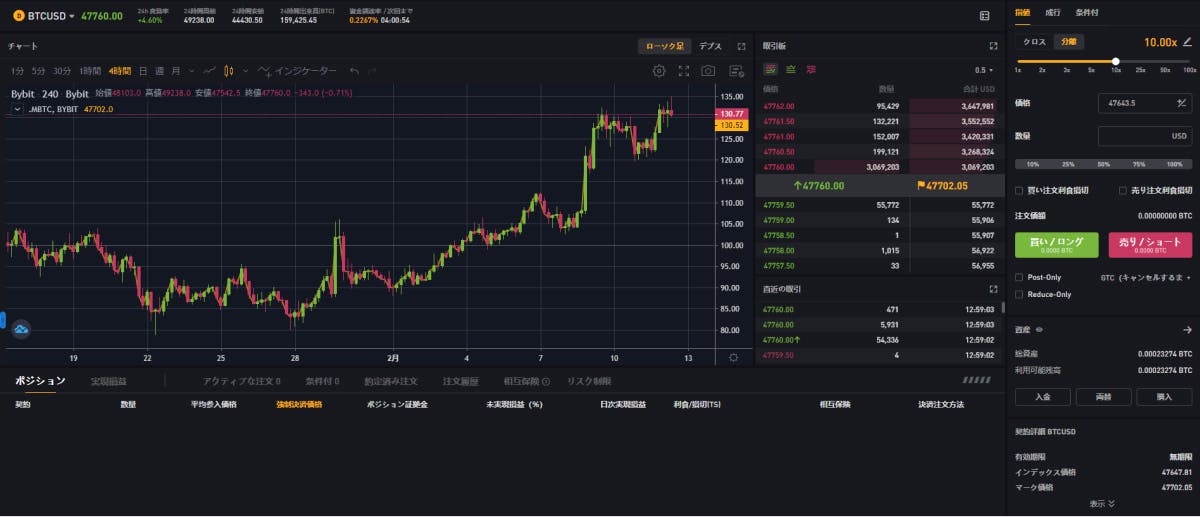
チャート、取引板、注文ボックス、ポジション一覧、資産等のボックスが並びますが、それぞれのボックスはドラッグ&ドロップでかんたんに移動できます。好みの配置にカスタマイズできるため、使いやすいといえるでしょう。
チャート
取引画面のチャート部分を拡大してみましょう。
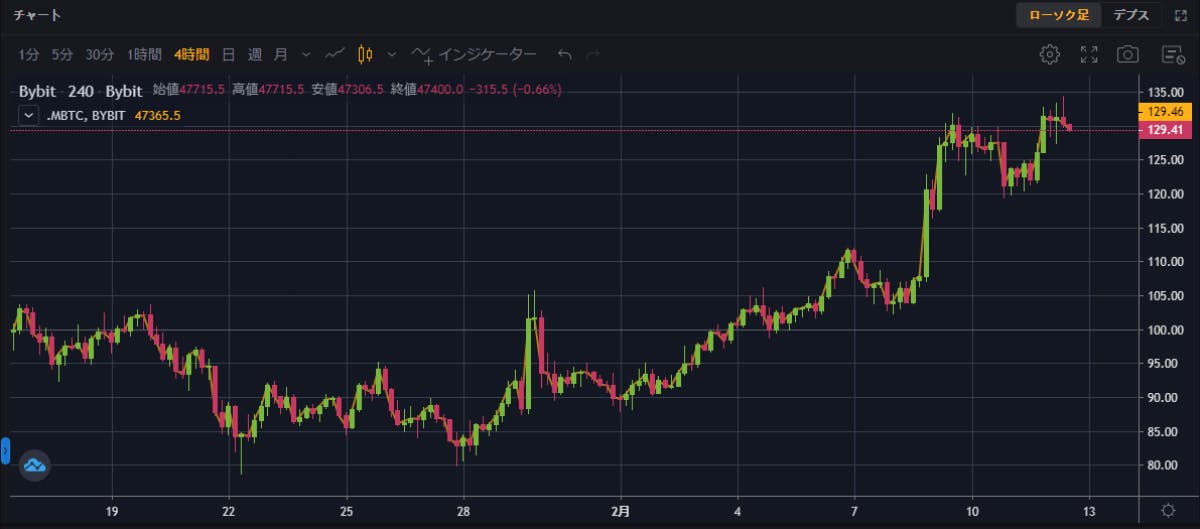
デフォルトでは、黒の背景に、ピンクと黄緑のローソク足が表示されています。チャートのくわしい使い方については後述しますが、ローソク足のカラーを変更したり、背景色を変更したりできますので、見た目を自分好みに替えられるでしょう。
またインジケーターの現在値に色をつけて強調したり、インジケーターの線の色や太さを変更したりなど、細かな点も変更可能です。トレーダーにとっては、かゆいところまで手が届く多機能なチャートといえます。
マーケットデプス
チャート右上の「デプス」をクリックすることで、ローソク足チャートからマーケットデプスに表示切り替えできます。マーケットデプスとは、売り注文と買い注文の量を視覚化したチャートで、下記の画像のようなものです。
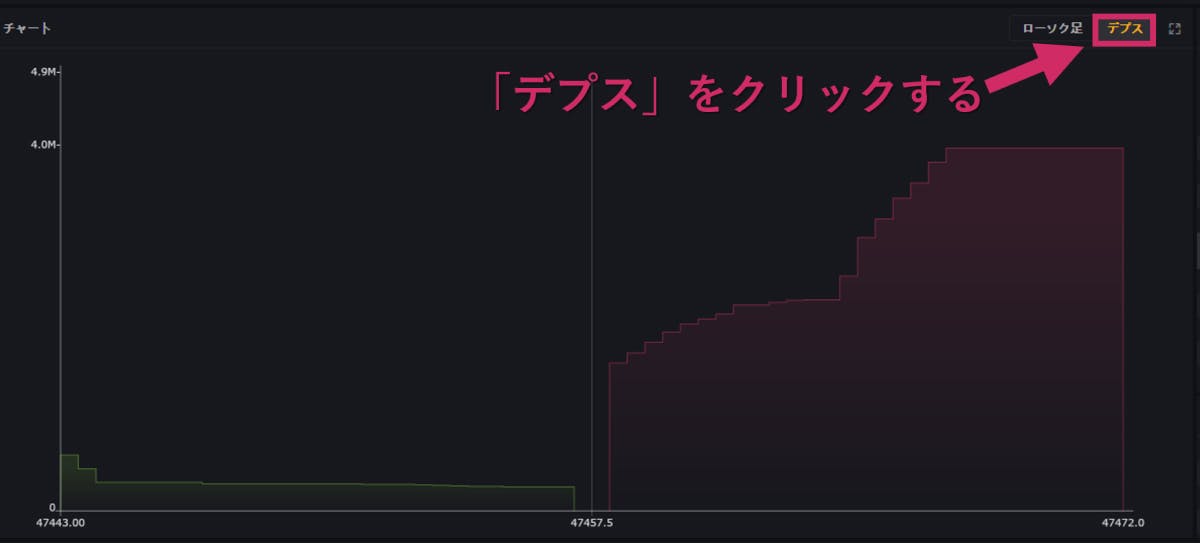
画像右側の赤い部分が売り注文、左側の緑の部分が買い注文となっています。赤色、緑色の面積が占める部分が大きいほど注文金額が大きいことを示しています。マーケットデプスを確認することで、どちらの注文量が多いのかを視覚的に知れるでしょう。
Bybit (バイビット) のチャートの使い方
Bybitのチャートの基本的な使い方について見ていきましょう。ここでは時間足、ラインチャート、インジケーター、描画ツール、スケールプロパティ、チャートプロパティについて説明します。
時間足
チャート上部にあるメニューから、時間足を選択できます。
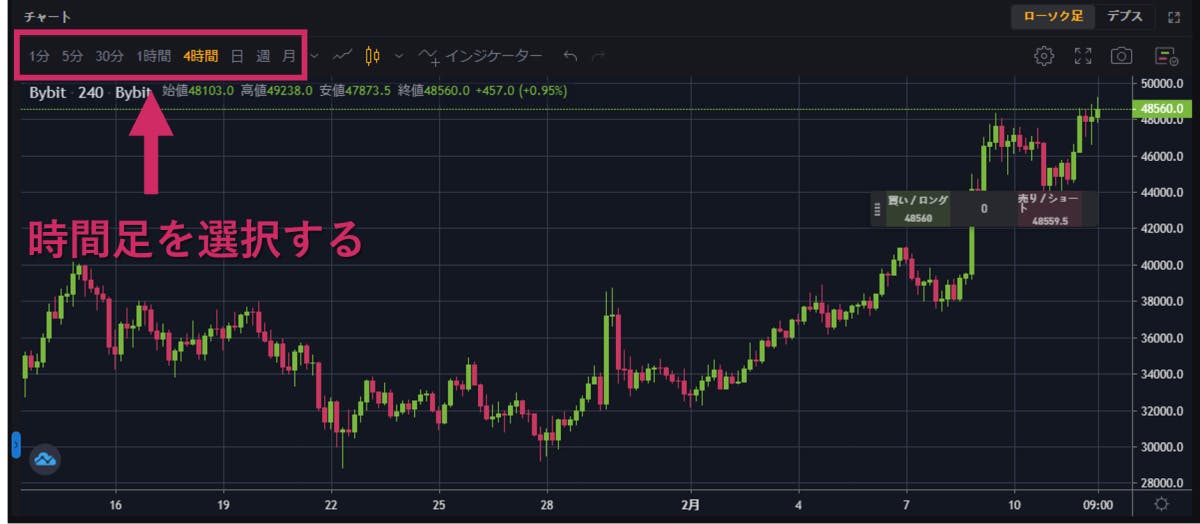
また①時間足メニューの右側にある「V」をクリックすると、②メニューに表示されていない時間足の設定が可能です。

なお黄色い星マークがついているものが、上部メニューに表示されている時間足です。星マークをクリックすると、上部メニューに時間足を追加できます。
Bybitのチャートで設定可能な時間足は以下のとおりです。
| 分 | 1分・3分・5分・15分・30分 |
|---|---|
| 時間 | 1時間・2時間・4時間・6時間・12時間 |
| 日 | 1日・1週間・1月 |
ライン
下の画像の赤枠部分をクリックすることで、ラインチャートに変更できます。

ローソク足チャートに戻すときは、ローソク足のマークをクリックします。

①ローソク足マークの右側にある「V」をクリックすると、②ラインチャートやローソク足以外のチャート形式を選択できるメニューが表示されます。

bybitで設定できるチャート形式は以下のとおりです。
- ローソク足
- ライン
- バー
- 中空ローソク足
- 平均足
- エリア
- ベースライン
インジケーター
チャート上部にある「インジケーター」をクリックすることで、チャート上に表示するインジケーターの選択画面が表示されます。

Bybitで利用できるインジケーターの種類は102種類と豊富です。よってトレード上級者の方でも不満なく利用できるでしょう。
ツール
チャート画面左下をクリックすることで、描画ツールを表示できます。

表示された描画ツールは、下画像の赤枠部分です。
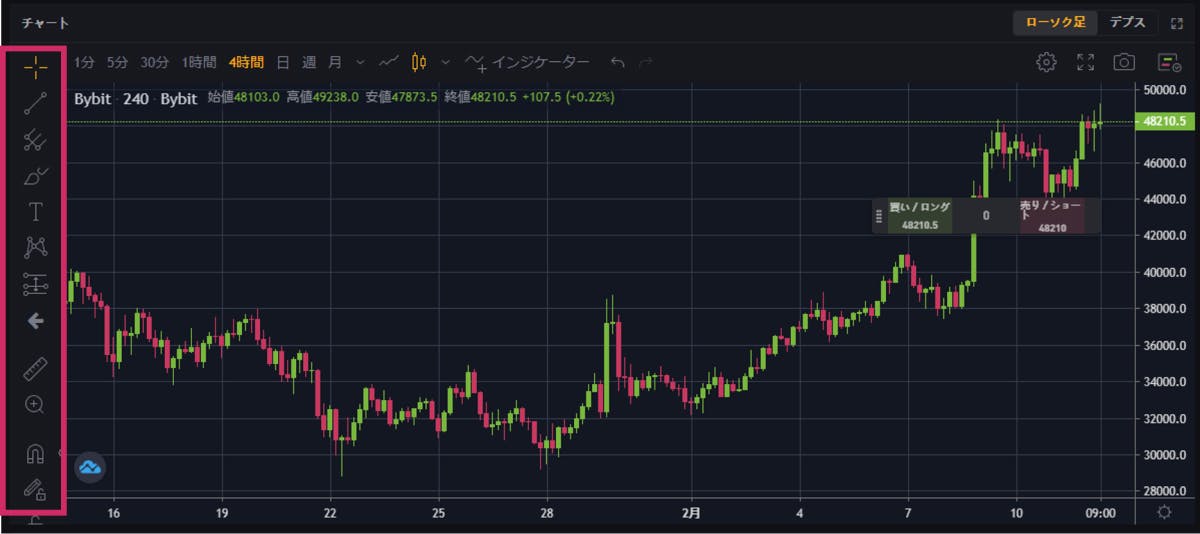
上記の描画ツールを使うことで、チャート上にトレンドラインを引けます。トレンドラインの引き方については本記事後半に画像つきでくわしく解説します。
スケールプロパティ
チャート右下にある歯車マークをクリックすることで、スケール (縦軸の目盛り) の設定画面を表示できます。

縦軸の目盛りを左軸に移動させたり、数値を価格から対数やパーセンテージに変更したりできます。
チャートプロパティ
チャート右上の歯車マークをクリックすることで、チャートの設定変更画面を表示できます。

チャートの背景色やグリッドラインの色、ローソク足の色を変更できます。
Bybit (バイビット) のチャートでトレンドラインを引く方法
トレンドラインとは、下降トレンドのときに相場の山と山を結んだ抵抗線 (レジスタンスライン) と、上昇トレンドのときに相場の谷と谷を結んだ支持線 (サポートライン) をさします。トレンドラインを引くことで、相場の大局的な方向性がわかります。
Bybitのチャートでトレンドラインを引くには、まず①チャート左下をクリックして描画ツールを表示させます。
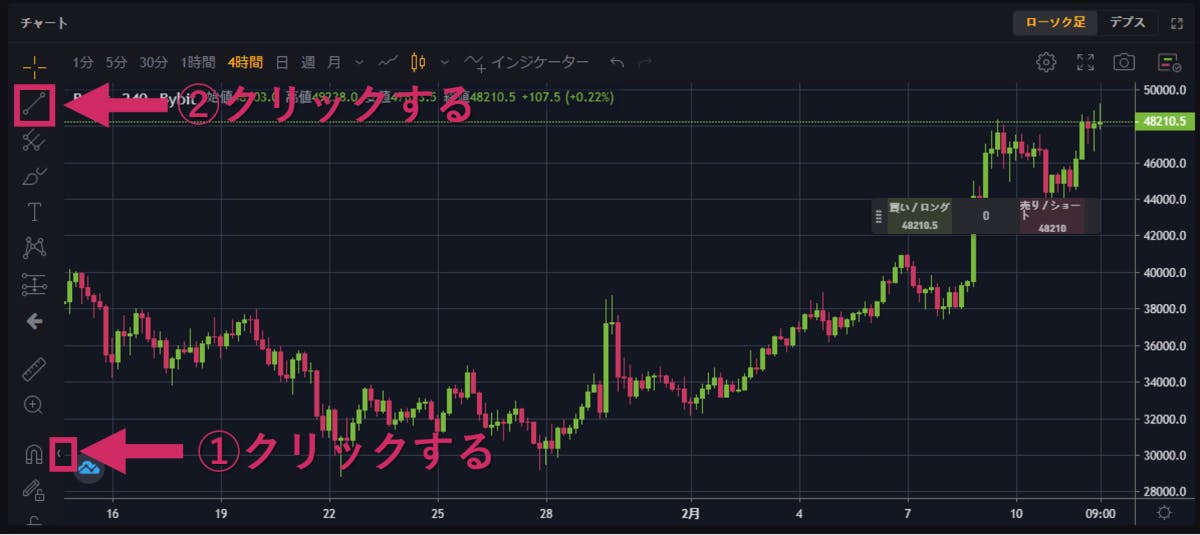
次に②線のツールをクリックしましょう。

③トレンドラインの始点をクリックし、②終点をクリックします。そうすることでトレンドラインをチャート上に描画できます。
Bybit (バイビット) のチャートの便利機能
Bybitのチャートにおける便利な機能を3つ紹介します。
自動スケールトグル
自動スケールトグルとは、価格が変動してもローソク足がチャート画面内に収まるよう、価格に合わせて縦軸の目盛りが自動的に変動する機能です。

この機能を設定するには、①チャート右下の歯車マークをクリックし、②「自動 (データを画面に合わせる) 」をクリックしましょう。ローソク足チャートが画面の上下に見切れていて見にくい方は、ぜひ試してみることをおすすめします。
スナップショット
チャートのスナップショットとは、チャートのスクリーンショット画面を撮影できる機能です。撮影するには、チャート右上のカメラマークをクリックしましょう。

カメラボタンをクリックすると、以下の画像のようなポップアップ画面が表示されます。
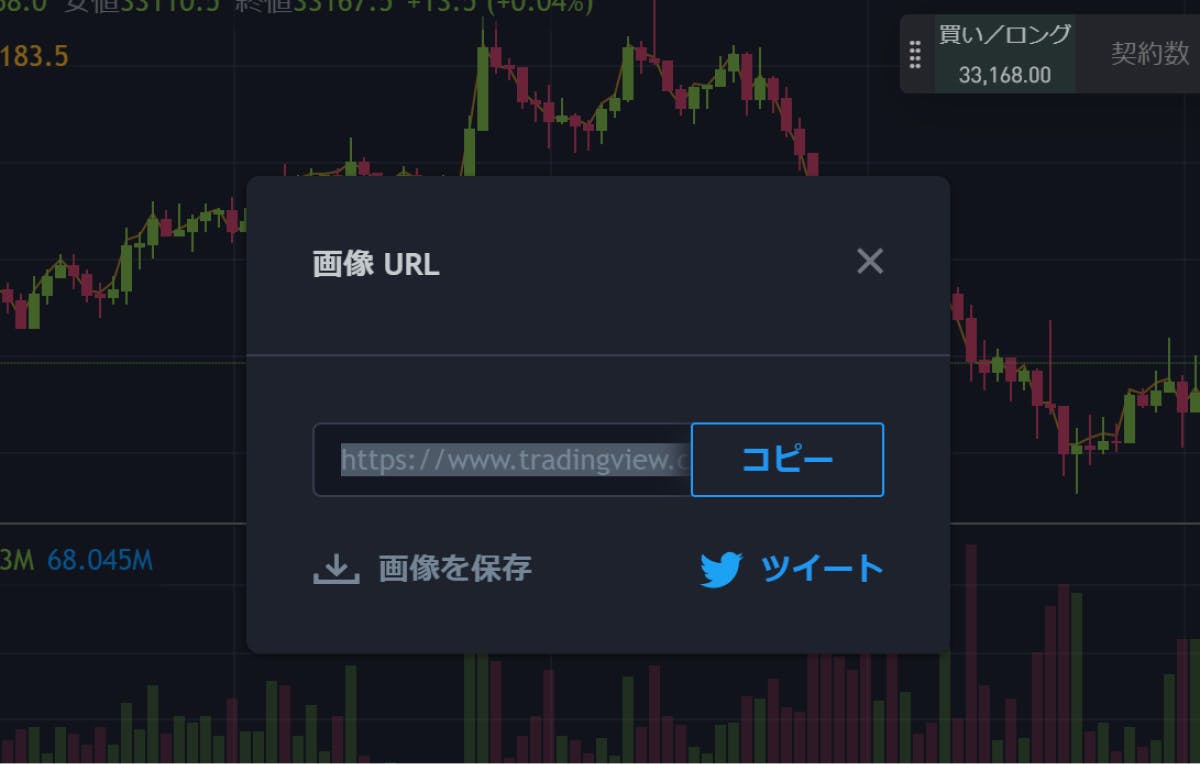
「画像を保存」ボタンを押すと、PC上に画像をダウンロードできます。ツイートボタンを押すと、画像が保管されているURLが入力されたツイート投稿画面が表示されます。「コピー」を押すと、画像URLがコピーされます。ツイッター以外のSNSに投稿したいときなどに便利でしょう。
100基準
100基準とはスケールの表示メニューの1つで、チャート左端のローソク足の価格を「100」として、現在の価格を表すものです。たとえば現在の価格が「135」であれば、左端のローソク足時点から35%価格が上昇したことを示します。
100基準に設定するには、①チャート右下の歯車ボタンをクリックし、表示されたメニューの②「100基準」を選択します。

そうすると下記の画像のように、目盛りが「100基準」のものに変更されます。

表示されているチャート期間内にどれくらい価格が変化したのかが、通常の価格表示と比べて把握しやすいでしょう。
Bybit (バイビット) の初心者におすすめなインジケーター
トレード初心者の方におすすめのインジケーターを3種類ご紹介します。
MACD
おすすめのインジケーターの1つ目は、MACD (マックディー) です。MACDを設定すると、ローソク足チャートの下にMACDのチャートが表示されます。
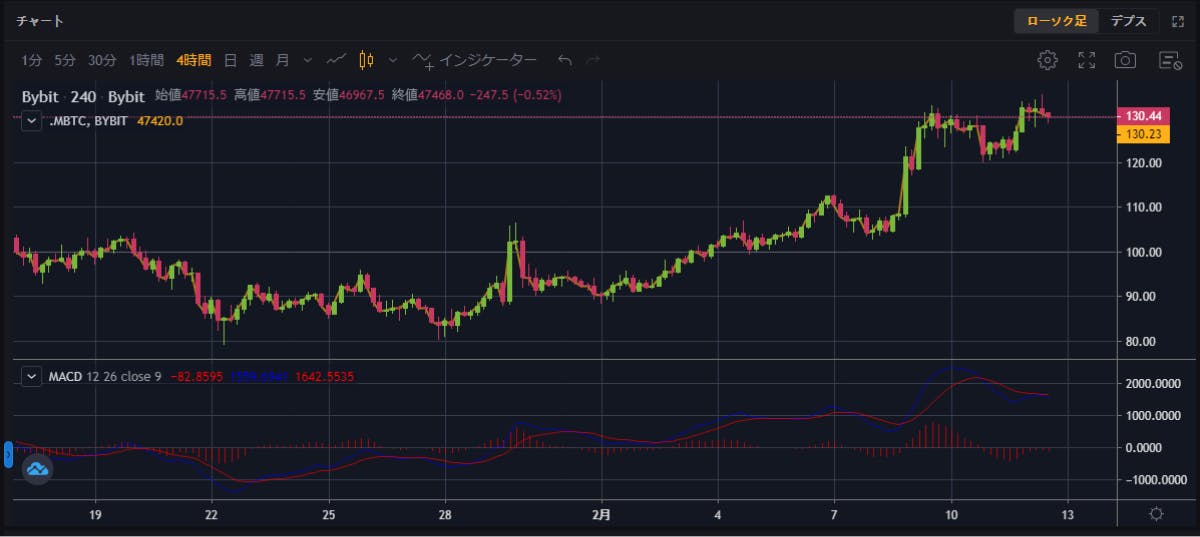
MACDには2本のラインが表示されますが、それぞれが交差するポイントが売買のタイミングです。2本のラインとは、MACDラインとMACDシグナルラインです。
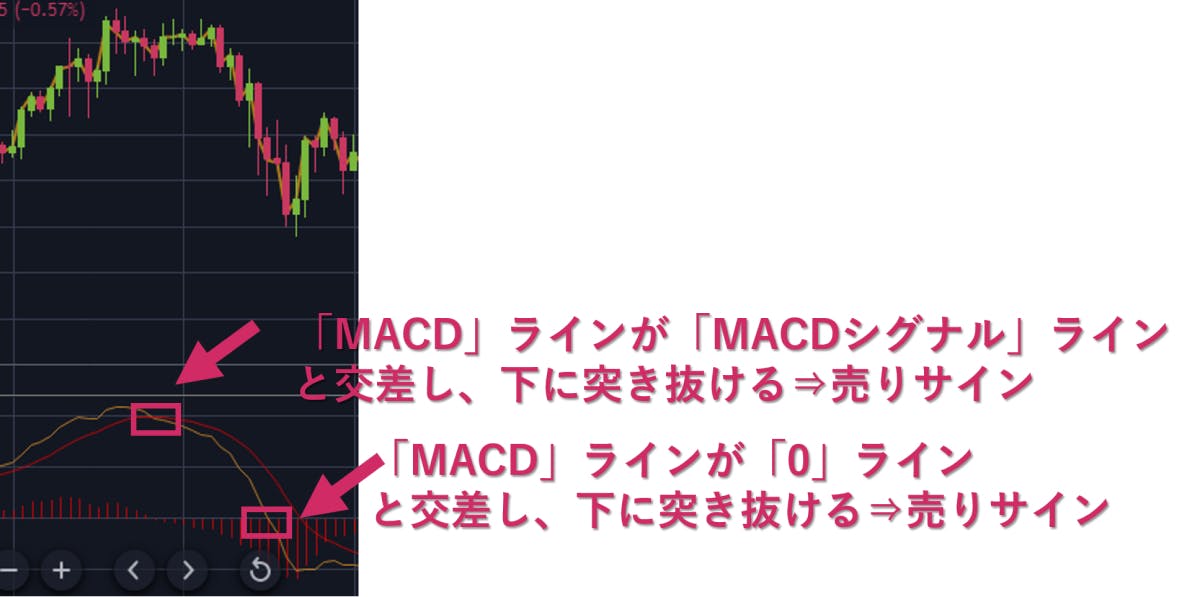
上記の画像を見てみると、MACDライン (オレンジ) がMACDシグナルライン (ピンク) に対して下に突き抜ける形で交差しています。このようにデットクロスの形で交差するのは、売りサインを示しています。反対に上に突き抜ける形で交差している場合、買いサインといえるでしょう。
またMACDラインが0ラインと交差するときも売買サインです。上記の画像ではMACDラインが下に突き抜ける形で0ラインと交差していますので売りサインといえます。
RSI
2つ目のおすすめインジケーターはRSIです。設定するとMACDと同様にローソク足チャートの下にRSIのチャートが表示されます。

RSIは相場の過熱感を示す指標です。0~100%の間のパーセンテージで示されますが、70%以上 (買われすぎ) と30%未満 (売られすぎ)は相場が加熱しすぎた状態を示し相場が反転する兆しとされています。
よって70%以上、30%未満になったときに相場が反転しトレンドが発生する可能性があります。
ボリンジャーバンド
3つ目のおすすめインジケーターはボリンジャーバンドです。ボリンジャーバンドを設定するとチャート上に3本の線が追加されます。

3本の線は上から順に、上方線、中央線、下方線と呼びます。ボリンジャーバンドは「価格の大半が上方線と下方線の範囲内に収束する」ことを利用し、トレードのタイミングを予測することに利用されます。
具体的にはレンジ相場で価格が上方線 (または下方線) を超えたらいずれ価格が範囲内に戻ると予測し、逆張りでポジションをとります。たとえば価格が下方線を下に超えたら、価格はいずれ上昇すると踏んでロングポジションをとります。
Bybit (バイビット) のチャートの見方・使い方まとめ
Bybitのチャートはインジケーターが豊富で、自分好みに細かなカスタマイズが可能な多機能チャートです。本記事を参考に、ぜひBybitのチャートの設定画面を触ってみてください。
コメント